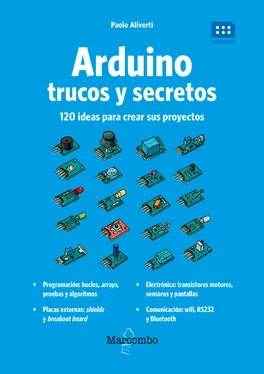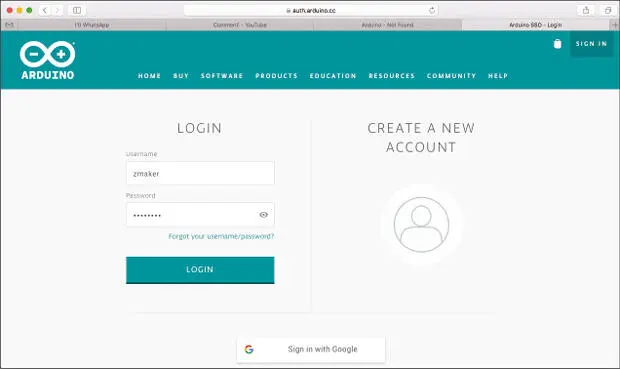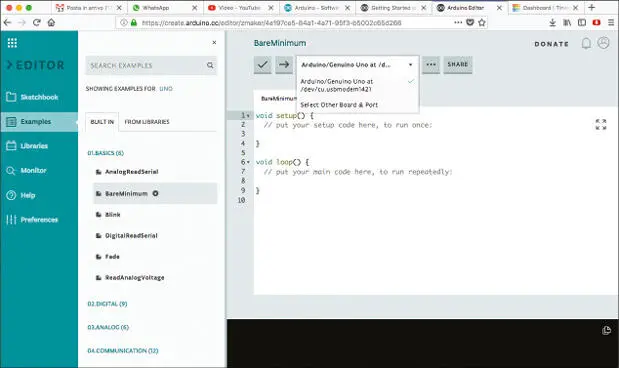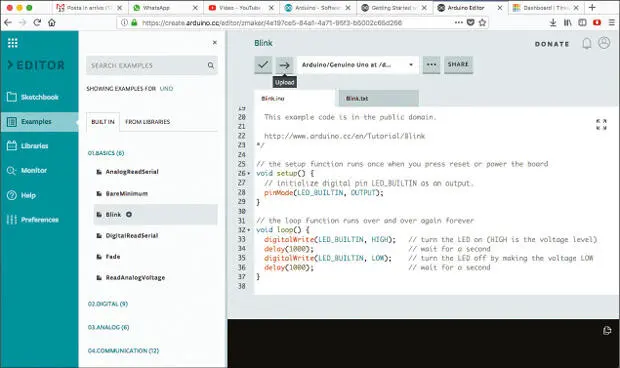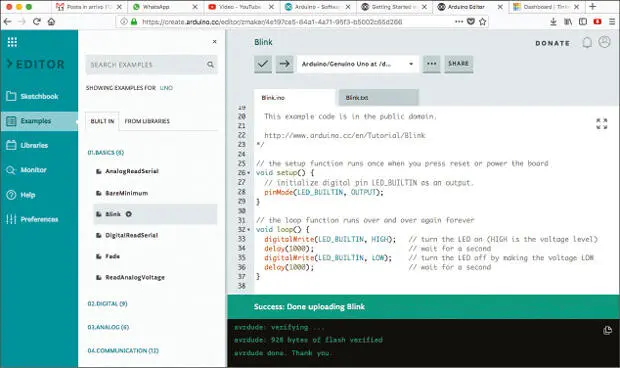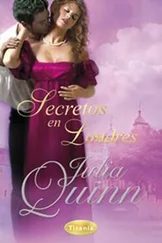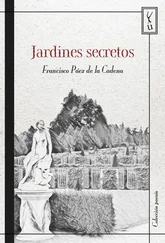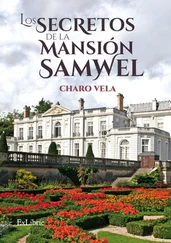Arduino Web Editor es la versión online del clásico Arduino IDE. Puedes programar Arduino utilizando simplemente un navegador con conexión a Internet. Para utilizar Arduino Web Editor, conéctate al sitio web
https://create.arduino.cc/editor (es obligatorio registrarse).
Desde hace poco tiempo, se encuentra disponible también la versión online, llamada Arduino Web Editor, que permite programar online y guardar todos los proyectos en la nube, es decir, en los servidores de Arduino. Arduino Web Editor forma parte de la nueva plataforma Arduino Create, nacida para ayudar a los makers a escribir código, colaborar y encontrar soporte para sus proyectos. Con esta solución utilizarás siempre la versión más actualizada del IDE, completa con todas las librerías. Puedes empezar a utilizar la versión online de Arduino visitando la página de descarga (http://www.arduino.cc/en/Main/Software). Para poder acceder al editor, es necesario, obviamente, registrarse. El acceso se lleva a cabo desde una página donde hay que introducir los datos de inicio de sesión y una contraseña. Una vez te hayas registrado, recibirás un correo electrónico con un enlace para activar tu cuenta y completar el proceso de registro. Puedes acceder a Arduino Web Editor en la dirección web https://create.arduino.cc/editor.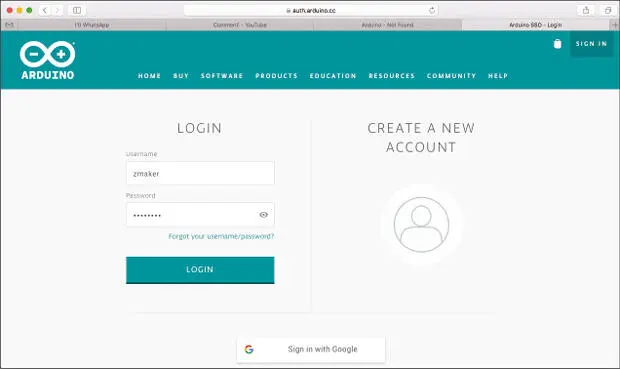
Figura 1.5– La página web de acceso al Web Editor.
Aun así, para utilizar Arduino Web Editor, necesitarás instalar un pequeño programa, denominado plugin, que funciona en el ordenador y se comunica con la placa y el Web Editor. Este plugin está disponible para Windows, Linux y Mac y se instala con un proceso similar al de Arduino IDE. El plugin reconoce la placa que se encuentra conectada al ordenador y administra la carga del firmware que has escrito online.

Figura1.6– La página web de acceso al Web Editor.
El Web Editor se puede utilizar con los navegadores más comunes (Chrome, Firefox, Safari y Edge), aunque se recomienda utilizar con Chrome. Cuando te hayas identificado, verás a la izquierda, en la primera columna, el menú principal con las opciones:
•Sketchbook: el lugar donde guardarás todos tus proyectos.
•Examples: una sección con varios ejemplos que puedes descargar para entender el funcionamiento de Arduino.
•Libraries: la sección de gestión de las librerías.
•Serial Monitor: una sección para activar el Serial Monitor online y recibir y transmitir datos con Arduino conectado al ordenador.
•Help: enlace y páginas de ayuda.
•Preferences: las opciones de configuración del Web Editor.
La segunda columna solo contiene las opciones relativas a cada menú, mientras que la tercera es el área principal donde se escribe el código.
El Web Editor es muy cómodo porque te permite tener siempre disponibles tus proyectos estés donde estés y con la última versión del compilador y de las librerías. Desgraciadamente, a veces es más lento respecto al IDE de Arduino, puesto que trabaja online y los proyectos que creas se compilan en un servidor remoto y se descargan en tu ordenador.
4. Cargar un sketch con Arduino Web Editor
Después de haber escrito el sketch online, en Arduino Web Editor, pulsa «Verify» y, después, «Upload», igual que en el IDE de Arduino.
El procedimiento de carga de un sketch con Arduino Web Editor no es muy distinto al procedimiento clásico. Para utilizar Arduino Web Editor, debes registrarte en el sitio web e instalar el plugin en el ordenador (consulta el truco núm. 1).
Para cargar un sketch en Arduino Web Editor:
1.Entra en Arduino Web Editor (
https://create.arduino.cc/editor) con tus datos de inicio de sesión y tu contraseña.
2.Crea tu primer prototipo y conéctalo a Arduino.
3.Escribe el sketch online.
4.Conecta Arduino a tu ordenador.
5.Comprueba que se encuentre seleccionada tu placa y el puerto serie correcto (Figura 1.7) mediante el menú desplegable situado al inicio del sketch.
6.Seguidamente, pulsa el botón «Verify» (muestra un signo con forma de «V» y está situado justo debajo del título del sketch).
7.Pulsa «Upload», el botón situado junto a «Verify», para transferir el programa desde los servidores de Arduino a tu placa (Figura 1.8).
8.Tras unos instantes, el firmware será transferido y, en la parte inferior de la ventana, debería aparecer el texto «Success: Done Uploading» (Figura 1.9).
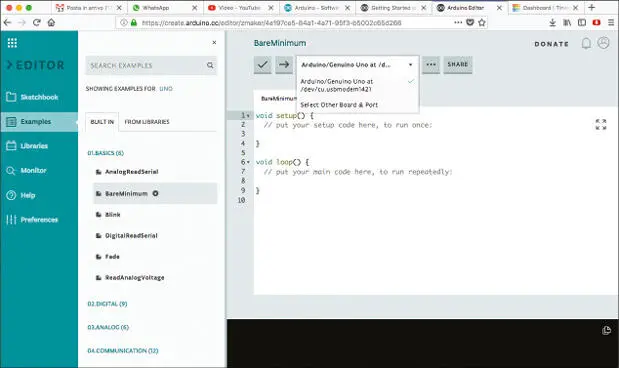
Figura 1.7– Antes de cargar el sketch con Arduino Web Editor, selecciona la placa y el puerto serie que hay que utilizar.
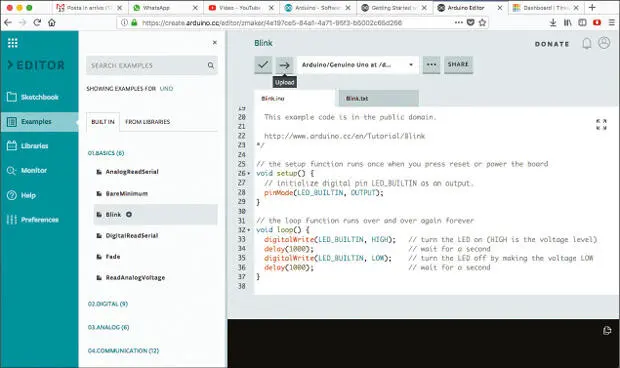
Figura 1.8– Los botones «Verify» y «Upload» se encuentran justo debajo del título del sketch.
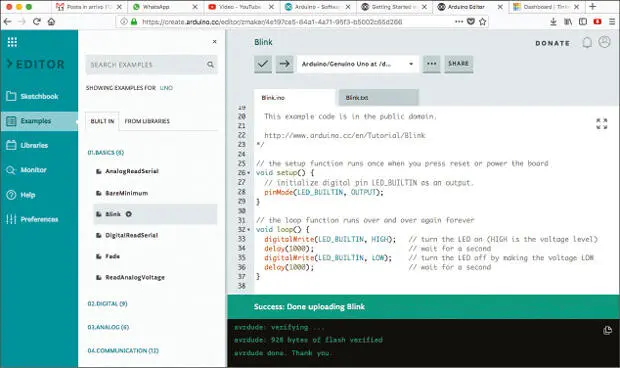
Figura 1.9– Cuando finaliza la carga, en la parte inferior de la ventana, aparecerá el mensaje: «Success: Done Uploading».
5. Simular Arduino con TinkerCAD Circuits
Es posible montar y simular un circuito electrónico con Arduino utilizando TinkerCAD Circuits (http://www.tinkercad.com/), un software online que surgió, en un principio, para el modelado 3D pero que, desde hace poco tiempo, también incluye un módulo de diseño y simulación electrónica. Para poder utilizar TinkerCAD Circuits es preciso registrarse y funciona directamente desde el navegador.
¿Existe un simulador para Arduino? Mucha gente se hace esta pregunta y, de hecho, hace unos años, había algún software, aunque las distintas soluciones existentes presentaban todas limitaciones o algún que otro defecto para ser consideradas útiles. Hace poco, Autodesk ha preparado un módulo online para realizar y simular cualquier tipo de circuito electrónico.
Los simuladores existen desde hace mucho tiempo, aunque suelen ser programas difíciles de usar. Autodesk ha conseguido crear un programa integrado dentro de TinkerCAD, un conocido CAD online, muy sencillo de usar y bastante fiable. El simulador de Autodesk se denomina TinkerCAD Circuits y permite no solo simular circuitos analógicos, formados por LED, resistencias, condensadores y transistores, e integrados, sino también añadir Arduino, programarlo y depurarlo. Una auténtica maravilla.
Para utilizar TinkerCAD Circuits, es obligatorio registrarse gratuitamente en TinkerCAD (
http://www.tinkercad.com/) introduciendo tu correo electrónico y una contraseña segura. También es posible activar un proceso de inicio de sesión en dos pasos con el envío de un código numérico para el acceso. Una vez registrado, ya se puede acceder a TonkerCAD. Para entrar en la sección Circuits, hay que pulsar sobre el enlace situado en la barra de herramientas de la izquierda. En el escritorio verás todos tus circuitos, con una previsualización y el título. Para crear un nuevo circuito, pulsa en «Create new Circuit». Los circuitos pueden ser privados o públicos. Para modificar la visibilidad, pulsa sobre el icono que muestra un engranaje en una esquina de la imagen de la previsualización y elige la opción «properties». Si decides hacer público un circuito, asegúrate de completar todas las informaciones necesarias y de introducir etiquetas y una descripción adecuada. Al situar el puntero del ratón sobre la previsualización aparece el texto «Tinker this»: pulsa sobre él para modificar el circuito.

Figura 1.10– El escritorio de TinkerCAD Circuits.
Читать дальше